Hyper-V Server 2012 Domaine Dahil Edilmesi
Merhaba değerli arkadaşlarım bir önceki makalemizin konusu olan Microsoft Hyper-V Server 2012 ve kurulumu konu başlıklı makalemizde Hyper-V Server 2012 kurulumundan bahsetmiştik. Bu makalemizde ise Hyper-V Server 2012 Domaine Dahil Edilmesinden bahsediyor olacağız. Hyper-V Server 2012 de Workgoup ta çalışıyor olabileceğimiz gibi Hyper-V Server 2012 makinemizi ortamda bir domain controler makinemiz varsa bu etki alanının üyesi yapabiliriz. İsterseniz lafı fazla uzatmadan uygulamamıza başlayalım.
Hyper-V Server 2012 Domaine Dahil Edilmesi-01
Hatırlarsanız bir önce ki makalemizde Hyper-V Server 2012 IP yapılandırmasından bahsetmiştik. Yukarıda ki şekle bakacak olursak benim bir adet DC makinem var. Üzerinde de DNS sunucum mevcut IP adresi 172.16.1.2 Hyper-V Server 2012 makinemin IP adresi ise 172.16.1.5 olarak belirledim ve unutmadan söylemek istiyorum. Hyper-V Server 2012 makinemizin IP yapılandırmasını yaparken DNS adresimizi muhakkak belirtmemiz gerekmekte aksi taktirde Hyper-V Server 2012 domaine dahil edemeyeceğiz.
Hyper-V Server 2012 IP Yapılandırması;
– IP address : 172.16.1.5
– Subnet Mask : 255.255.255.0
– Default Gateway : 172.16.1.1
– DNS address : 172.16.1.2
IP yapılandırmamızdan kısaca bahsettikten sonra hadi kuruluma başlayalım.
Hyper-V Server 2012 Domaine Dahil Edilmesi-02
Yukarıda ki şekle dikkatlice bakalım 1. Maddede Domain/Workgroup bulunmakta bizim amacımız Hyper-V Server 2012 makinemizi domaine dahil etmek olduğu için mavi ekranda 1 tuşuna basarak enter basalım.
Hyper-V Server 2012 Domaine Dahil Edilmesi-03
Join <D>omain or <W>orkgroup? Bize Hyper-V Server 2012 makinemizin domaine dahil mi etmek istiyorsun yoksa workgroupta mı çalışmasını istiyorsun diye bir soru soruyor. Daha önceden belirttiğimiz gibi amacımız Hyper-V Server 2012 makinemizi domaine dahil etmek olduğu için “D” harfine basarak enter tuşuna basıyoruz. Ardından bize şöyle bir soru sruyor Name of domain to join: burada domain ismimizin ne olacağını soruyor. Benim domain ismim Mehmet.local olduğu için domain adımı yazıyorum ve enter tuşuna basıyorum.
Hyper-V Server 2012 Domaine Dahil Edilmesi-04
Specify an authorized domain user : yetkili bir domain kullanıcı adı yazmamı istiyor bende yetkili kullanıcı adım administrator olarak yazıyorum ve tekrar enter tuşuna basarak işlemime devam ediyorum.
Hyper-V Server 2012 Domaine Dahil Edilmesi-05
Yetkili kullanıcı adımı girdiğimde ise siyah ekranda benden yetkili kullanıcımın şifresini istiyor. Bu ekranda administrator kullanıcısının şifresini girerek enter basıyorum.
Hyper-V Server 2012 Domaine Dahil Edilmesi-06
Şifremi doğru bir şekilde girdikten sonra benden Change computer name bilgisayar ismimi değiştirmek istiyormusun diye bir soru soruyor eğer bilgisayarınızın ismini değiştirmeyecekseniz. NO seçeneğini seçebilirsiniz. Ben ufak bir uygulama olması adına YES seçeneğini seçiyorum.
Hyper-V Server 2012 Domaine Dahil Edilmesi-07
Computer name enter new computer name yani Hyper-V Server 2012 makinemizin ismi ne olacak ben hyper-v olarak belirliyorum. Enter tuşuna basıyorum.
Hyper-V Server 2012 Domaine Dahil Edilmesi-08
Yine benden yetkili kullanıcı parolası istemekte yetkili kullanıcımın parolasını girerek enter tuşuna basıyorum.
Hyper-V Server 2012 Domaine Dahil Edilmesi-09
Yukarıda ki ekranda ise yaptığımız yapılandırmanın geçerli olabilmesi için Hyper-V Server 2012 makinemizin restart etmemizi istemekte YES diyerek makinemizi yeniden başlatıyoruz.
Hyper-V Server 2012 Domaine Dahil Edilmesi-10
Yukarıda ki ekrana dikkat edecek olursak NETBIOS ismimi ve yetkili kullanıcı adımı yazarak sunucuma logon oluyorum.
Hyper-V Server 2012 Domaine Dahil Edilmesi-11
Sunucumuz yeniden başlamış durumda domain ismimize ve bilgisayar ismimize baktığımızda ayarların doğru bir şekilde yapıldığını görebiliriz. Bu makalemde sizlere Hyper-V Server 2012 Domaine Dahil Edilmesini anlatmaya çalıştım. Başka makalelerde görüşmek ümidiyle.
Mehmet PARLAKYİĞİT

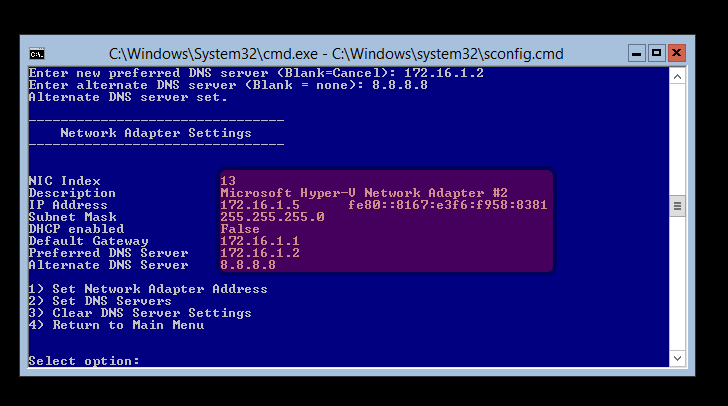
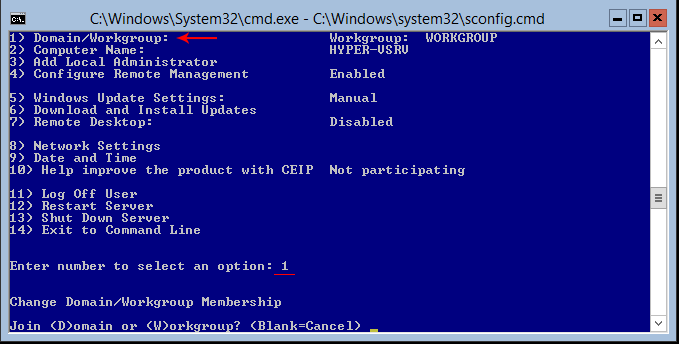
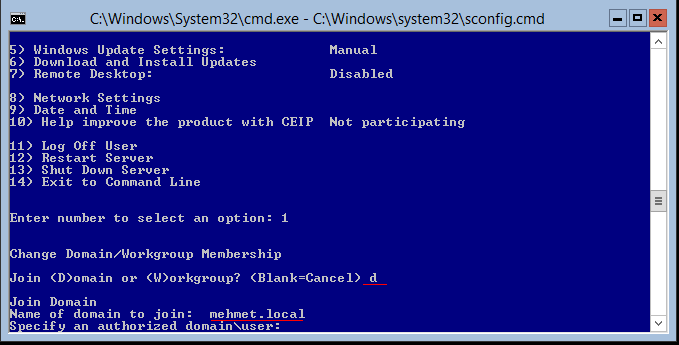
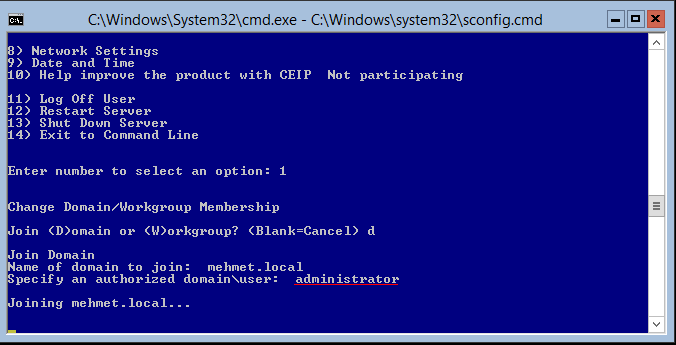
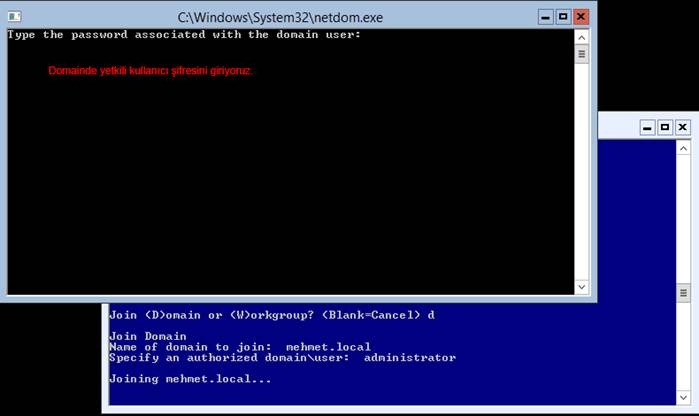
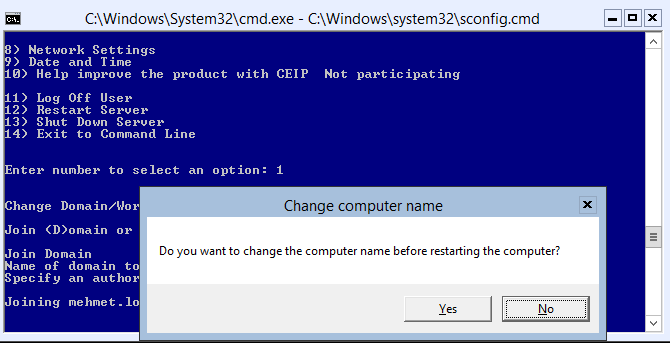
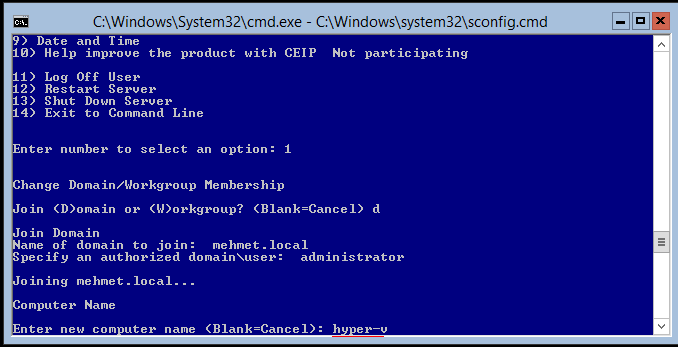
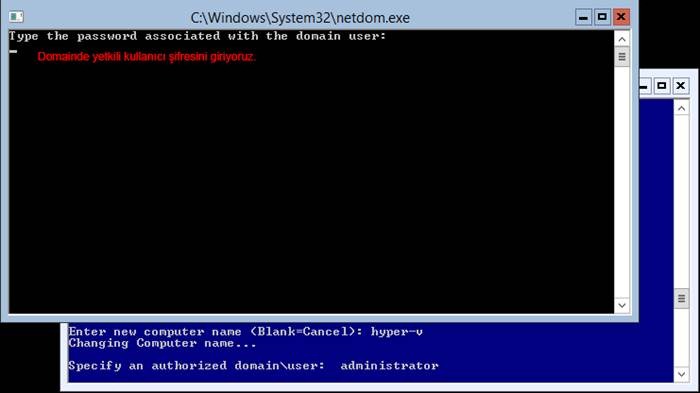
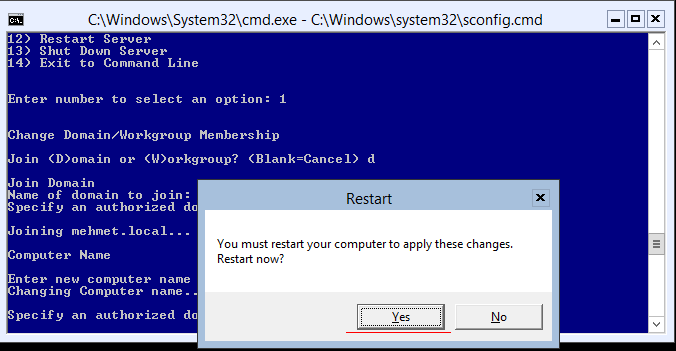
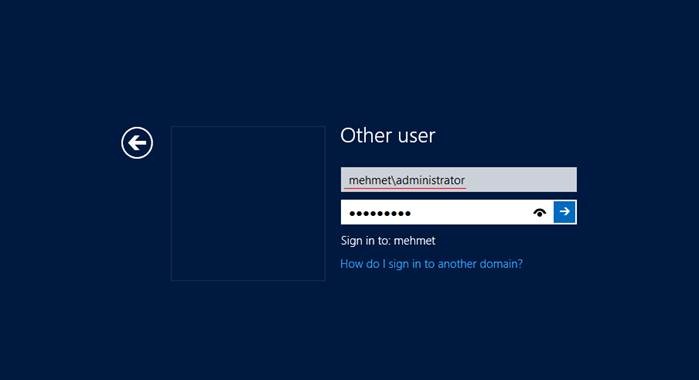
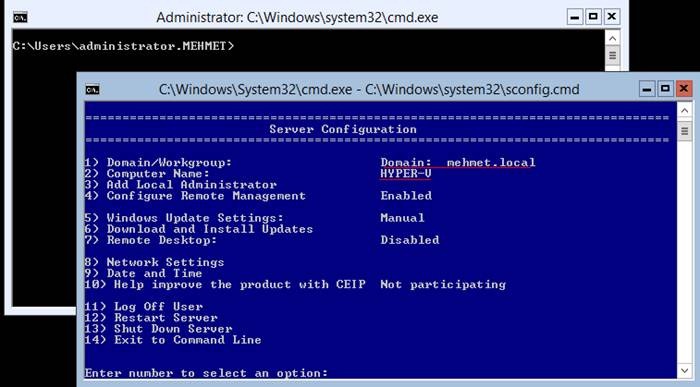
eline sağlık mehmet 🙂 Devamını bekliyoruz
Teşekkürler 🙂
Eline sağlık kardeşim. Çok faydalı bir makale olmuş
Sağolasın Yavuz hocam